相信大家多多少少有遇過這種狀況:開開心心的把筆電接上投影機的時候,很開心的要播放影片,結果影片只有出現在筆電的螢幕上,投影機上面雖然有播放軟體的「介面」,影片那裡卻是整塊黑。不然就是只能輸出到投影機,筆電本身的螢幕沒畫面…..怎麼想,這都不是一個好的方案(兩邊都有畫面才暢快嘛)
其實只要修改一個小小的設定,就可以讓影片同時再兩邊的螢幕播放出來歐
首先,這篇教學會教你改以下這些軟體的設定:Media Player Classic/MPC-HC、KMPlayer、PotPlayer。至於Windows Media Player,他沒有提供這樣的選項;RealPlayer是我最不推薦使用的影片播放軟體;其他的可能就麻煩自行找找設定了
一、首先介紹的是Media Player Classic的設定方法。如果你的是英文版,可以參考括號裡的字
1.開啟Media Player Classic,選單列上:檢視(View)→設定選項(Options)
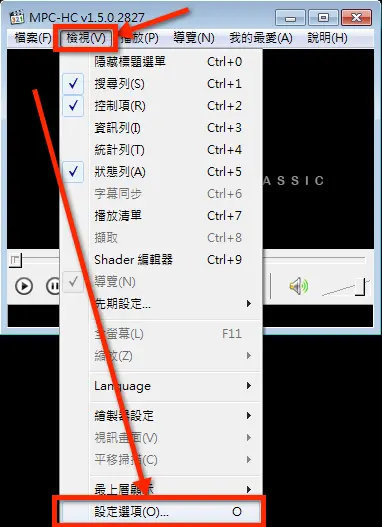
2.選擇「播放(PlayBack)」底下的「輸出(Output)」,紅框框裡面的是呆呆翰測試過的,可以同時輸出兩個螢幕不會有問題的輸出方式(除了EVR可能會讓影面比較慢出來之外都還不錯)
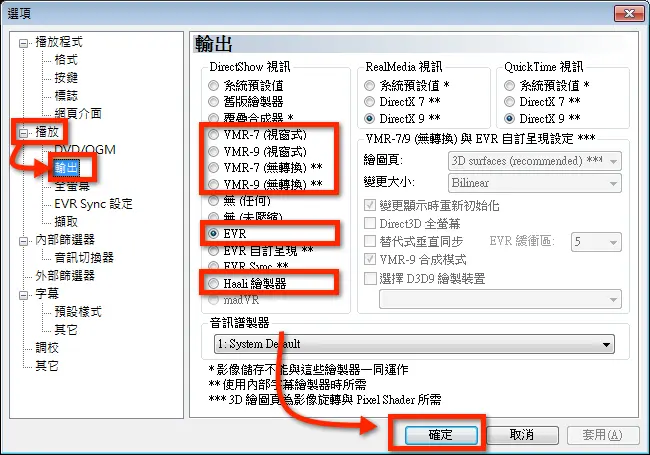
你可以先在家裏用家裏的電腦螢幕模擬投影機測試,照理說應該可以正常的同時讓筆電螢幕、外接螢幕都有影片了。
1.點下PotPlayer的標題列,選擇「參數選項」(或者直接按下F5也可以)
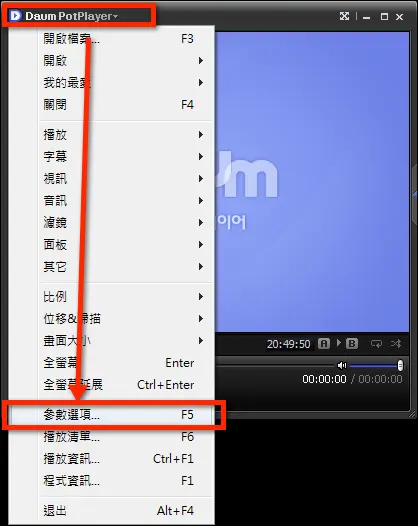
2.選擇旁邊的「視訊」,框框內的視訊渲染裝置,是呆呆翰測試可以正常顯示的,你可以先用家裏的電腦螢幕模擬投影機測試
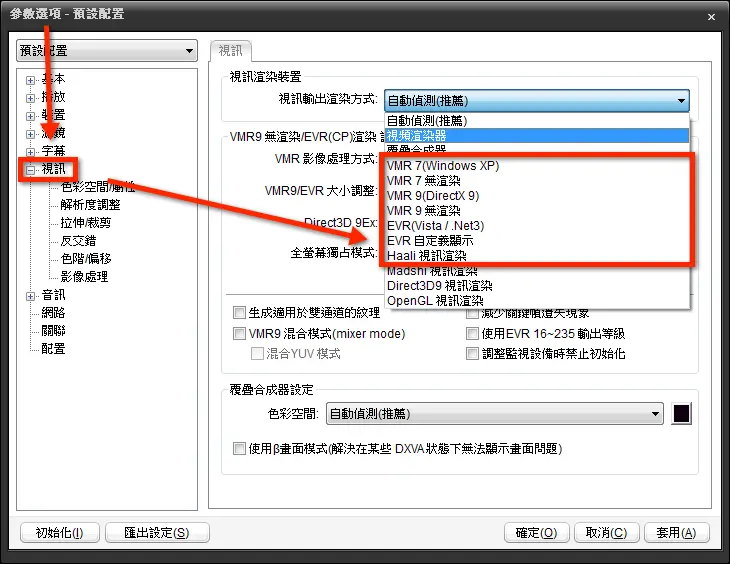
1.在KMP播放影片的地方,按下右鍵→選項→參數設定(或者直接按下F2也可以)
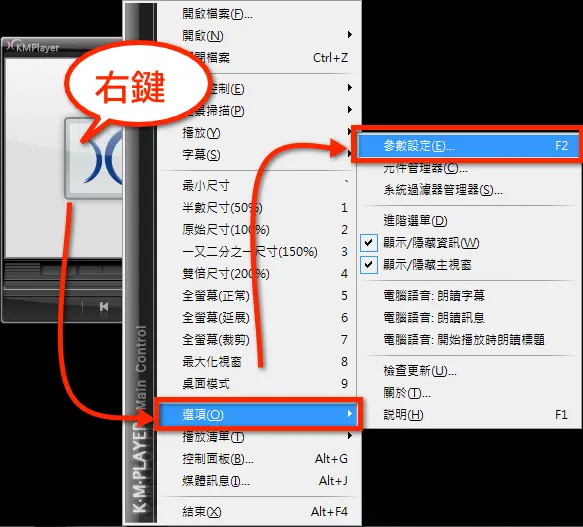
2.選擇左側的「DVD設定」之後,切到「轉譯器」的分頁,紅框框起來的轉譯器是我測試OK的,你可以先用家裏的電腦螢幕模擬投影機測試。到這邊我們已經設定完了DVD的播放
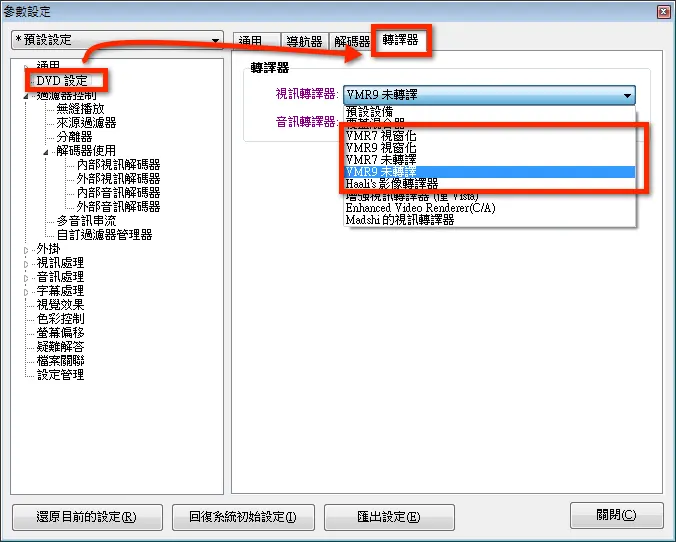
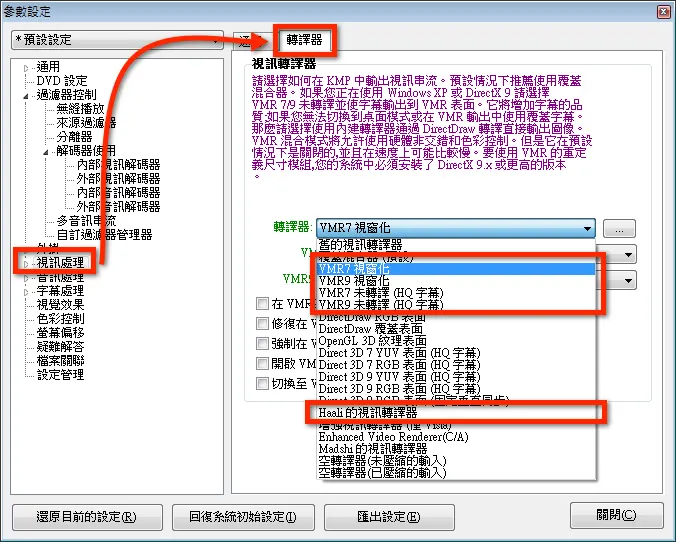
在〈筆電接投影機時,只有一邊有畫面的修正〉中有 1 則留言